Все способы:
Эффект негатива используется в оформлении работ (коллажей, баннеров и пр.) в Фотошопе. Цели могут быть разные, а правильный способ только один. В этом уроке поговорим о том, как создать черно-белый негатив из фотографии в Фотошопе.
Создание негатива в Photoshop
Мы разберем прием быстрого создания негатива из готового фото. Для этого применим простые функции программы по инвертированию цветов, обесцвечиванию и приданию нужного оттенка.
- Открываем фото, которое будет подвергаться редактированию.
- Теперь нам необходимо инвертировать цвета, а затем обесцветить данное фото. При желании данные действия можно выполнять в любом порядке. Инвертируем. Для этого нажимаем сочетание клавиш CTRL+I на клавиатуре. Получаем вот что:
- Затем обесцвечиваем, нажав комбинацию CTRL+SHIFT+U. Результат:
- Поскольку негатив не может быть абсолютно черно-белым, добавим немного синих тонов на наше изображение. Пользоваться для этого будем корректирующими слоями, а конкретно «Цветовым балансом».
- В настройках слоя (открываются автоматически) выбираем «Средние тона» и тянем самый нижний ползунок в «синюю сторону».
- Последний шаг – добавим немного контраста на наш почти готовый негатив. Снова идем в корректирующие слои и выбираем на этот раз «Яркость/Контрастность».
Значение контраста в настройках слоя выставляем примерно на 20 единиц.
На этом создание черно-белого негатива в программе Фотошоп завершено. Используйте данный прием, фантазируйте, творите, удачи!
 Наша группа в TelegramПолезные советы и помощь
Наша группа в TelegramПолезные советы и помощь
 lumpics.ru
lumpics.ru
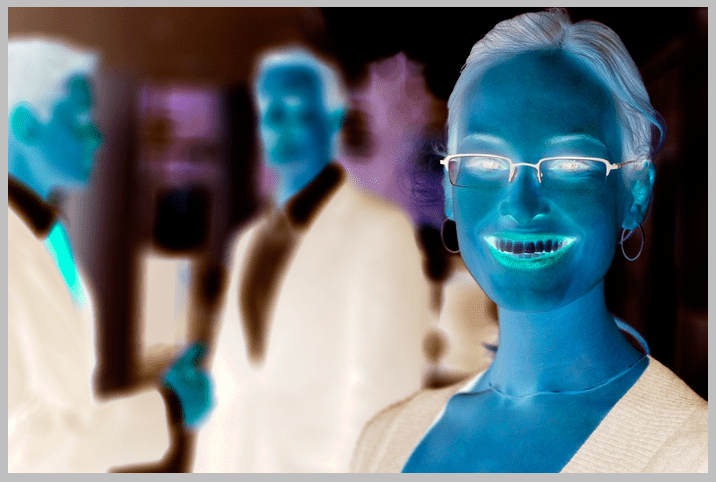
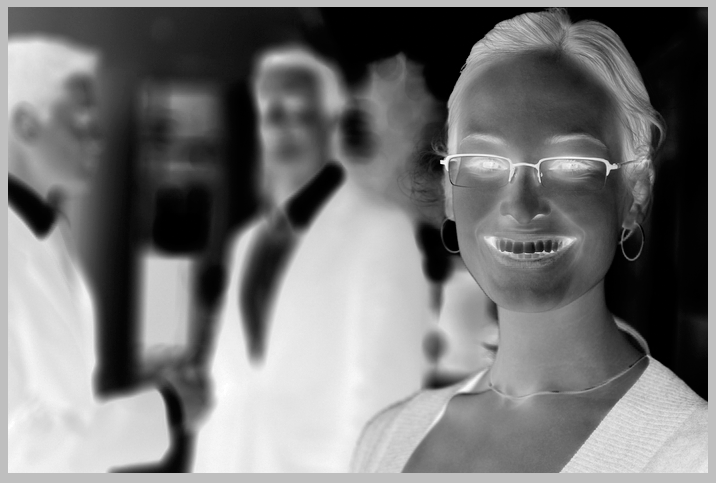

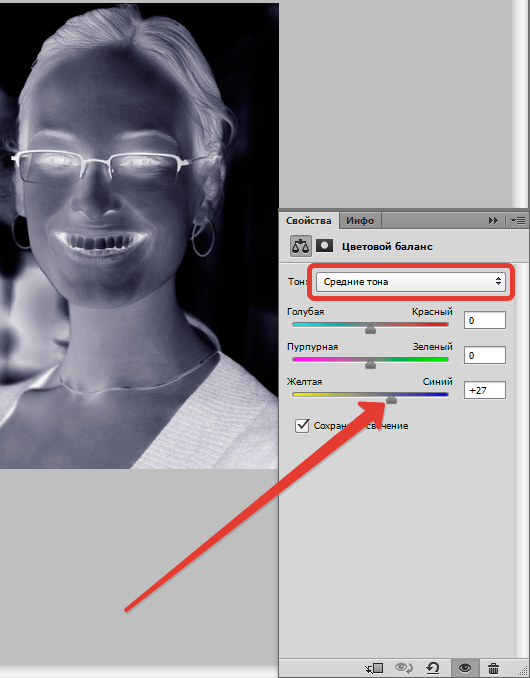






Добрый день, спасибо большое за статью, помогло!